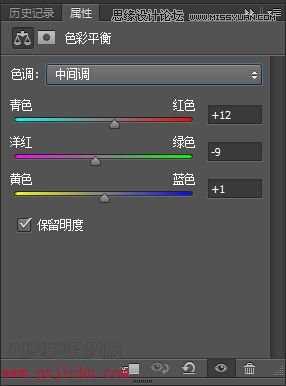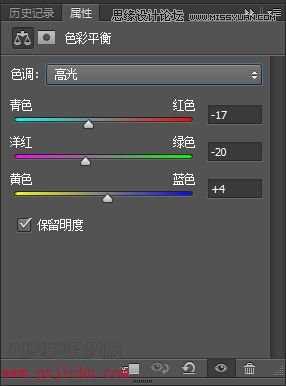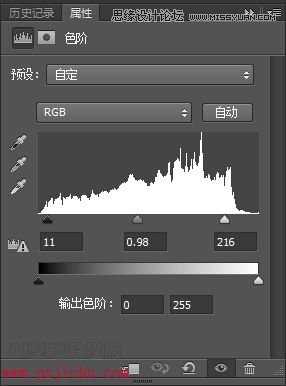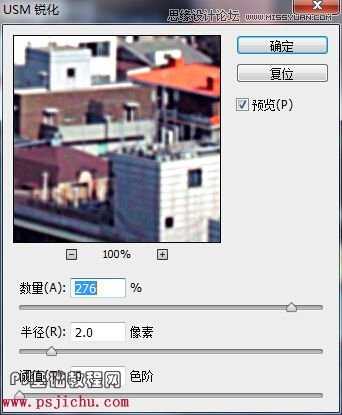Photoshop调出通透清新的城市照片色调
(编辑:jimmy 日期: 2025/8/25 浏览:2)
本教程是向大家介绍利用Photoshop调出通透清新的城市照片色调放,最后调出来的效果非常漂亮。教程主要应用色彩平衡、色相/饱和度、色阶、USM锐化功能,教程比较基础,对于初学者来说,是个非常不错的教程。推荐给的,喜欢的朋友可以跟着一起来学习!
注:但是如果第一步,那就要在色彩方面要多加工夫。
效果图:
原图:
第一步,添加调整---色彩平衡,把中间调和高光按照下面参数调。
调节色彩平衡,刚拿到的图是略带青色的,我们在中间调补充红色,由于天空是蓝色的,所以,我们可以在高光区加入一点蓝色,同时调节洋红和青色,使图像略显蓝,而不带黄色。
得到效果
第二步,调节饱和度,选择添加调整---色相/饱和度,把饱和度增加 16,是画面色彩更饱和
得到效果
第三步,调整色阶,选择添加调整---色阶,把参数调成以下参数值,调整色阶是为了暗调部分和高光部分的颜色亮度得到调整后,图像变得更好看。
得到效果
第四步,选择滤镜---锐化---USM锐化,锐化,顾名思义它的功能就是使图像变得清晰,但是有个弊端就是,可能会使照片不真实。
得到最终效果
教程结束,以上就是Photoshop调出通透清新的城市照片色调过程,希望大家通过本教程能学到更多有关PS知识!谢谢大家阅读本教程!